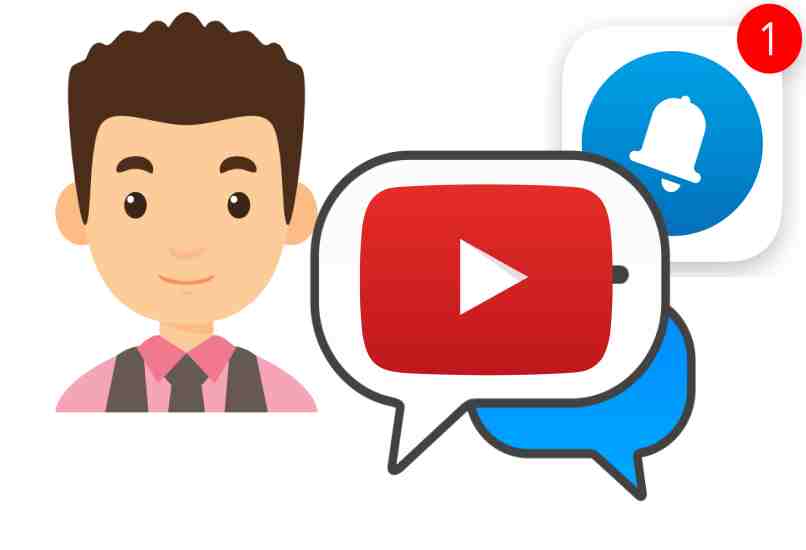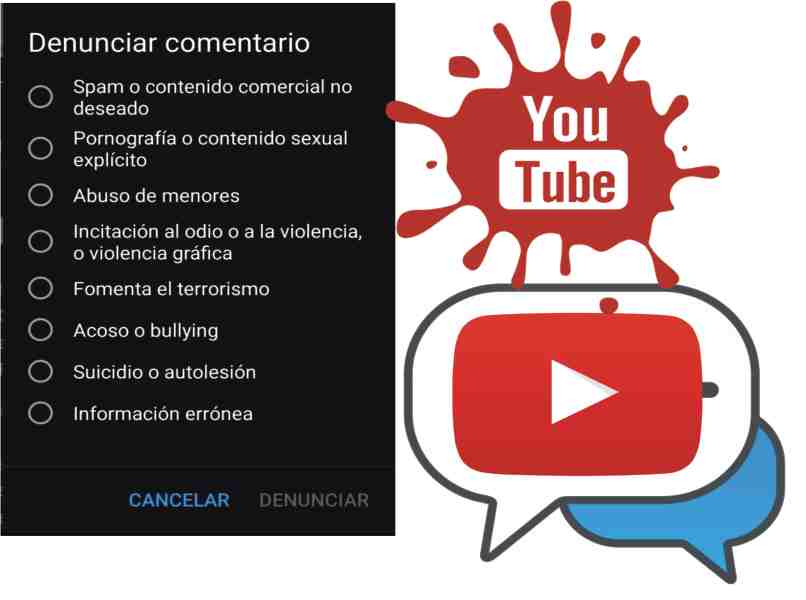¿Cómo ver comentarios de mis videos de YouTube en el móvil? - Organízalos
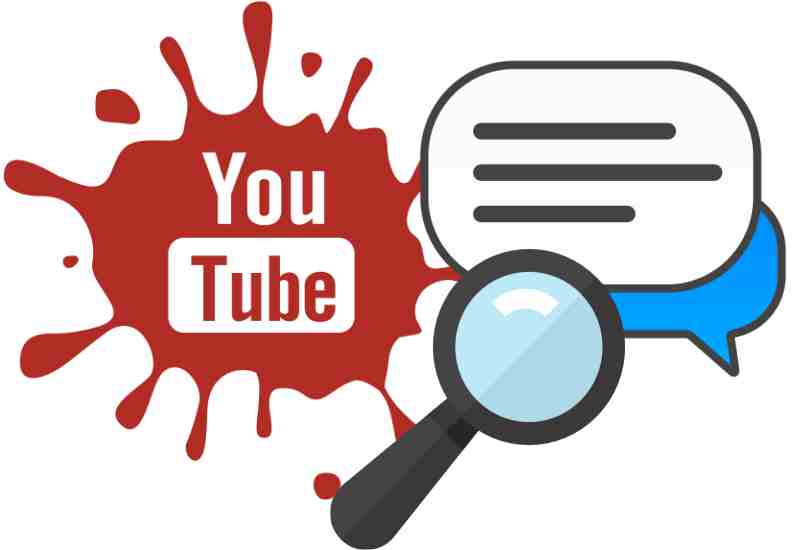
Al entrar en cada video que has publicado podrás ver los comentarios ubicados en la parte inferior. Es necesario desplegar el panel pulsando sobre él. Por supuesto el titular recibe una notificación que indica lo que han comentado en su video.
Asimismo tienes la opción de borrar comentarios en los videos de YouTube siempre y cuando seas el titular. Pero si deseas ver todos los comentarios que has hecho en otros videos debes abrir el historial usando YouTube versión Web.
- ¿Dónde se encuentran ubicados los comentarios de los videos de YouTube?
- ¿De qué forma recibir notificaciones de comentarios en tus videos de YouTube?
- ¿Cómo organizar los comentarios de YouTube para poner los últimos en el primer puesto?
- ¿Cómo compartir vínculos o enlaces en un comentario de YouTube?
- ¿Qué debes hacer para marcar comentarios de YouTube como Spam?
¿Dónde se encuentran ubicados los comentarios de los videos de YouTube?
Todo video publicado en YouTube se puede comentar de acuerdo a su configuración de privacidad, los comentarios realizados se encuentran en la parte inferior. Si no los puedes encontrar es porque en el móvil debes desplegar la sección de comentarios.
Abajo de cada video se muestra el apartado de 'Comentarios' juntos con la cantidad que han hecho, toca sobre esta opción para desplegarla, tienes opción de navegar y leer los comentarios que deseas, además también puedes copiar comentarios de un video en YouTube con el fin de mantenerlo en el portapapeles hasta otro uso.
¿De qué forma recibir notificaciones de comentarios en tus videos de YouTube?
Las notificaciones de tus comentarios están ya activas de forma predeterminada, con el fin de que un usuario pueda informarse cuando le comentan ya sea para responder los comentarios en los videos YouTube o si ha ganado un suscriptor. De igual forma si no recibes las notificaciones puedes activarlas siguientes estos pasos:
- Entra a la aplicación de YouTube en tu teléfono.
- Pulsa en tu foto de perfil y entra en la 'Configuración'.
- Toca en 'Notificaciones'
- Activa la casilla de 'Actividad en mis comentarios' y listo.
Es importante saber qué debes iniciar sesión con tu canal de YouTube para poder activar, personalizar y recibir las notificaciones cuando realicen un comentario, además también se te notifica cuando se fije un comentario o le den me gusta alguno.
¿Cómo organizar los comentarios de YouTube para poner los últimos en el primer puesto?
Es posible ver, organizar y eliminar comentarios de YouTube en la versión web o móvil. Además tienes la opción de fijar comentarios o poner los últimos en el primer puesto. Aprende como hacerlo de la siguiente manera:
- Entra a YouTube e inicia sesión en tu cuenta.
- Ubica el video que deseas organizar los comentarios.
- Pulsa en el icono del panel de control ubicado en la parte superior.
- Escoge la opción de 'Más recientes primero' y listo.
Un Tips que debes saber es que puedes ordenar los mejores comentarios primeros o crear un link de un 'Comentario destacado' con el propósito de separarlo del resto, por supuesto esta acción también agrega los comentarios que tenga incluido. Y luego compartir el enlace creado por alguna red social.
¿Cómo compartir vínculos o enlaces en un comentario de YouTube?
Al pulsar sobre la marca de tiempo de un comentario notaras que el mismo se abre con una dirección. Es decir que puedes crear el enlace con solo tocar el tiempo en el que fue hecho el comentario. Para compartir los vínculos de un comentario, debes seguir los siguientes pasos:
- Dirígete a YouTube y ubica un comentario.
- Pulsa sobre la marca de tiempo, (la fecha u hora en la que se publicó).
- Se crea un enlace en la barra de direcciones.
- Copia el link y ve a una red social, ya sea en un post nuevo o en algún chat.
- Pega tu enlace.
- Pulsa en enviar y listo.
Es importante saber que estos pasos se recomiendan hacerlo en tu computadora, ya que en el móvil es muy común que se habilite para responder el comentario al pulsar en la marca de tiempo.
¿Qué debes hacer para marcar comentarios de YouTube como Spam?
El titular del video puede marcar un comentario como Spam o eliminarlo si así lo desea, por supuesto esta opción es válida para la versión web o móvil, y se realiza desde el mismo comentario inadecuado o Spam en específico. Es decir que lo debes hacer con el comentario es lo siguiente:
Denunciando el comentario
Al denunciar un comentario podrás escoger el motivo, por supuesto se recomienda marcarlo como Spam si el mismo es invasivo. Aprende como hacerlo de la siguiente manera:
- Entra a los comentarios de un video en YouTube.
- Ubica el comentario que deseas marcar como Spam.
- Pulsa la opción 'Más' representada por 3 puntos verticales.
- Escoger la opción de 'Denunciar'.
- Marca la casilla 'Spam o contenido comercial no deseado'.
- Pulsa en aceptar y listo.
Es importante saber que puedes marcar otras opciones en el mismo menú de ‘denunciar’, la opción va de acuerdo al tipo de comentario o abuso hecho en el.
Usar el modo 'Oculto'
Los comentarios que han sido denunciados por Spam se muestran en el panel de ‘pendiente de revisión’ desde el cual podemos usar modo oculto. Es decir que es posible ocultar los comentarios marcados como Spam por medio de este filtro. Para hacerlo solo debes:
- Entra a YouTube Studio y pulsa en la sección de comentarios.
- Ubica la pestaña de 'Pendientes de revisión'.
- En esta sección se encuentran los comentarios denunciados como Spam. Que están representados con una etiqueta llamada 'Posible Spam'.
- Pulsa sobre el comentario para desplegar las opciones.
- Escoger la opción de ‘Ocultar’ y listo.
Además de ocultar puedes eliminar el comentario o realizar el proceso de denuncia por completo. Debes saber que si muchos usuarios denuncian un comentario el usuario será bloqueado de forma permanente.
Asimismo si tienes problemas para ver comentarios de tus videos de YouTube en el móvil, no dudes en consultar el soporte técnico, con el objetivo de solucionar cualquier tipo de error, relacionado con los comentarios de tu canal de YouTube.